Kako sinkronizirati svoj Google kalendar s Thunderbird-om sa munje
Ranije ovog tjedna pogledali smo kako je fenomenalnoDodatak Thunderbirdovog kalendara munje je. Jedan problem s tim je, međutim, što on po defaultu uključuje samo lokalno pohranjeni kalendar. Ako Google kalendar koristite na svim svojim uređajima, Lightning se s njim besprijekorno sinkronizira. Postavljanje ipak nije vrlo intuitivno, pa evo sjetnog vodiča za njegovo postavljanje da radi ispravno.
Sinkronizirajte Thunderbird s Google kalendarom
Otvorite Google kalendar s omiljenim preglednikom i otvorite izbornik Postavke klikom na ikonu zupčanika u gornjem desnom kutu stranice.

Kliknite karticu Kalendari, a zatim Kalendar koji želite koristiti za sinkronizaciju.
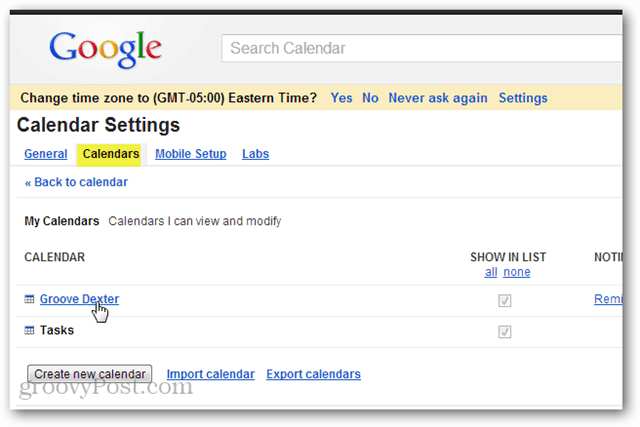
Pomaknite se prema stranici postavki kalendara i pronađite tačan ID kalendara. Ako je ovo vaš zadani kalendar, ID će vjerojatno biti vaša Gmail adresa.
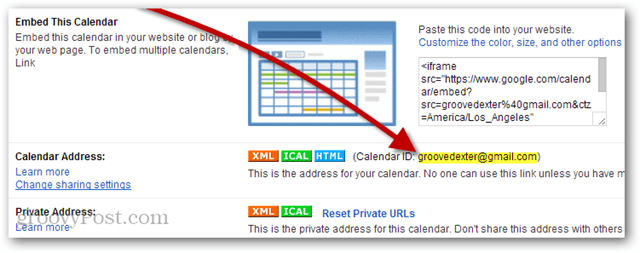
Sada otvorite Thunderbird i kliknite File >> New >> KalenDar.
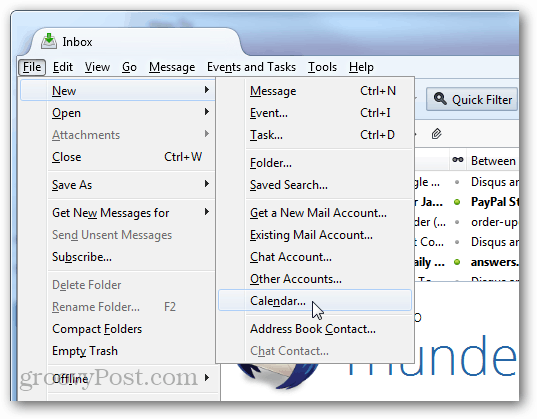
Sada se pojavljuju dva izbora metaka u skočnom prozoru koji se pojavljuje. Kliknite "Na mreži", a zatim Next.
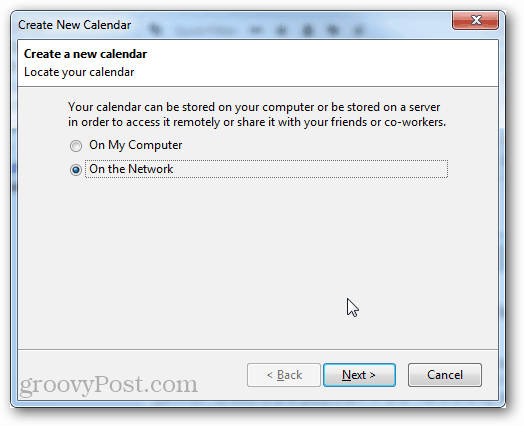
Za format odaberite CalDAV, a zatim upišite sljedeći URL osim zamjene vlastitog ID-a kalendara za "YOURCALENDARID"
- https://www.google.com/calendar/dav/YOURCALENDARID/events
Nakon što završite tipkanje, kliknite Next.
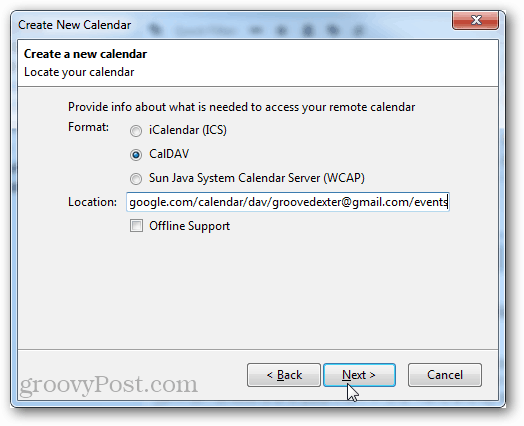
Unesite ime kalendara i odaberite boju ikone. Možete postaviti i koji e-račun želite da kalendar koristi za pozivnice i drugu prepisku. Klik Next.
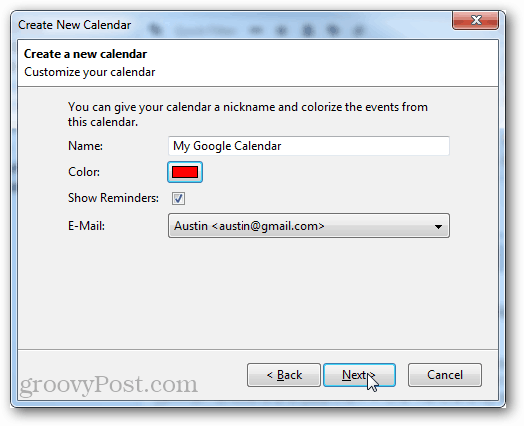
Unesite Google vjerodajnice povezane s računom kojem pripada Google kalendar.
Bilješka: Ako upotrebljavate Autentifikacija u 2 koraka, morat ćete ući autoriziranu lozinku za pristup aplikaciji umjesto stvarne zaporke.
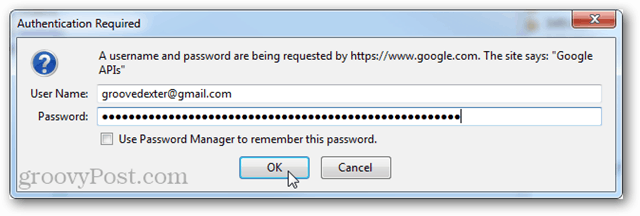
Kliknite Završi i gotovi ste.
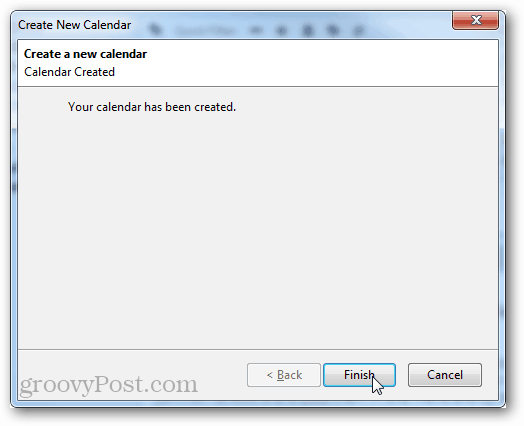
Sada je vaš Google kalendar sinkroniziran s Mozilla Thunderbird sa dodatkom Lightning Calendar.
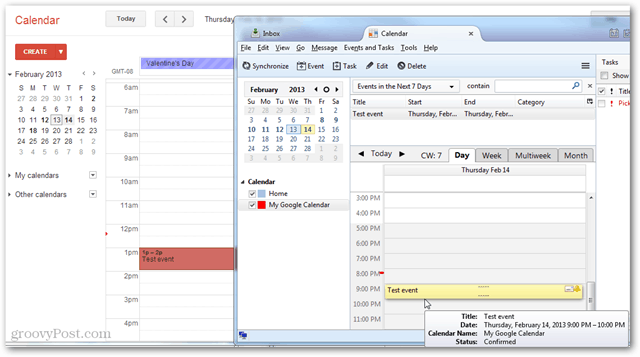










Ostavite komentar